USB 확장 발랄한 작은 클릭 절약 응용 프로그램입니다이동식 장치를 시스템에 연결할 때 이동식 장치를 감지하고 바탕 화면에 장치에 대한 바로 가기를 자동으로 생성하도록 설계되었습니다. 이제 올바른 파일을 찾기 위해 Windows 파일 탐색기로 이동하여 다른 모든 USB 장치, 네트워크 드라이브, CD-ROM 또는 플래시 카드를 탐색 할 필요가 없습니다. 휴대용 장치를 연결하고 새로 만든 바탕 화면 바로 가기를 클릭하면 다른 곳을 클릭하거나 탐색하지 않고도 내용을 볼 수 있습니다. USB 드라이브를 제거하면 바로 가기도 자동으로 제거됩니다.
Windows에는 자체 자동 실행 기능이 있지만USB 드라이브가 연결될 때마다 수행 할 작업을 묻습니다. 또한 매번 Windows 탐색기에서 자동으로 열도록 설정할 수도 있습니다. 드라이브를 자동으로 열면 어느 시점에서 탐색기 창이 닫힐 수 있으며, 여전히 연결되어있는 동안 다시 액세스해야합니다. USB 확장은 이러한 모든 사용자에게 동등하게 제공됩니다.
설치 후 USB 드라이브를 연결하여 앱을 테스트 실행하면 바로 가기가 바탕 화면에 즉시 나타납니다.

완료되면 USB 만 제거하면됩니다.드라이브 (바람직하게 당기는 것이 아니라 적절한 방법) (바람직하지는 않지만 적절한 방법)를 선택하면 바로 가기가 자동으로 제거됩니다. 여러 장치를 연결해도 응용 프로그램의 성능에는 영향을 미치지 않습니다. 바탕 화면에 바로 가기가 배치됩니다. 꽤 편하지 않습니까? 이것이 우선 일이되는 방법입니다.
USB 드라이브의 바로 가기가 스스로 제거되지 않는 경우드라이브를 꺼낸 후 USB 확장의 시스템 트레이 아이콘을 마우스 오른쪽 버튼으로 클릭하고 '잘못된 바로 가기 삭제'를 선택하면됩니다. 이렇게하면 자동으로 제거되지 않은 과거의 드라이브 바로 가기가 제거됩니다.

USB 확장에는 설정 패널이 제공되지만설명 할 수없는 이유로 트레이 아이콘의 상황에 맞는 메뉴 또는 바탕 화면 바로 가기를 통해 액세스 할 수 없습니다. 대신 앱의 시작 메뉴 (또는 시작 화면) 항목에서 '설정'을 실행하여 열어야합니다.
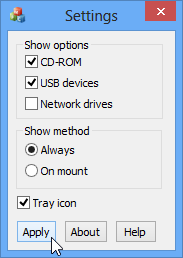
'옵션 표시'섹션에서또는 앱에서 바로 가기를 만들어야하는 이동식 드라이브 유형을 선택 해제합니다. 기본적으로 응용 프로그램은 USB 장치에 대한 바로 가기를 만들지 만 CD-ROM 및 네트워크 드라이브에 대해서도 바로 가기를 사용할 수 있습니다. '방법 표시'섹션에서는 '항상'과 '마운트시'사이를 전환 할 수 있습니다. 후자는 CD-ROM 드라이브 또는 USB 카드 리더 등에 유용하며 디스크 또는 카드가 드라이브에로드 된 경우에만 해당 아이콘을 표시해야합니다. 깔끔한 시스템 트레이를 원한다면 앱의 트레이 아이콘을 비활성화 할 수 있습니다.
USB Extension은 빠르고 쉽고 복잡하지 않은 기능을 제공합니다. 이 앱은 Windows XP, Vista, 7 및 8과 호환됩니다.
USB 확장 다운로드













코멘트